Wordで魅力的なレイアウトを設計する課題に直面していますが、まだ作業できるテキストがありませんか?心配しないでください!このガイドでは、レイアウトのアイデアを具現化するためにプレースホルダーテキストを効果的に使用する方法をご紹介します。目次を作成しているか、単にドキュメントを準備したい場合でも、ランダムテキストとLorem Ipsumテキストを使用してサンプルファイルを作成するさまざまな方法を段階的に説明します。
主なポイント
- ランダムテキストを素早く生成するための「RAND」機能の使用。
- デザインでよく使用される簡潔なプレースホルダーテキストを文書に挿入するための「LOREM」機能の使用。
- レイアウトを最適化するために段落や行数を調整。
ステップバイステップガイド
RAND関数を使用してサンプルファイルを作成する
まず、空のワード文書を開きます。 使用例のテキストを生成するためにコマンドライン入力を開始します。 =RAND() と入力してください。 このコマンドは、あなたがレイアウトを埋めるのに役立つ一定数のテキストをデフォルトで生成します。 段落と行数の数を調整するために、コマンドにパラメータを追加することができます。 例えば: =RAND(10,6) は、それぞれ 6 行のテキストを含む10つの段落を提供します。
エンターキーを押すと、文書がテキストで埋め尽くされていくのがすぐにわかります。 プログラミングが開始する数字で数え始めることに注意してください。 これは、10つの段落しかリクエストしていなくても、合計で66行を取得することを意味します。
さて、ここで面白いことが始まります: これらのテキスト段落をすべて使用して、フォーマットとデザインを確認できます。 フォントはどう見えますか? 段落間の間隔は正しいですか? サンプルファイルを作成する際に目次の構築を開始できます。
プレースホルダーテキストとしてLorem Ipsumを使用する
Wordの標準テキスト機能を使用したくない場合、もう1つの方法があります: 「LOREM」機能。 これは、スペースを取りすぎない正確なブラインドテキストが必要な場合に最適です。 テキストを生成するために=LOREM()を文書に入力します。 この際、必要な段落数や行数を指定することもできます。 例えば、=LOREM(5,3) は、それぞれ3 行のテキストを含む5つの段落を提供します。
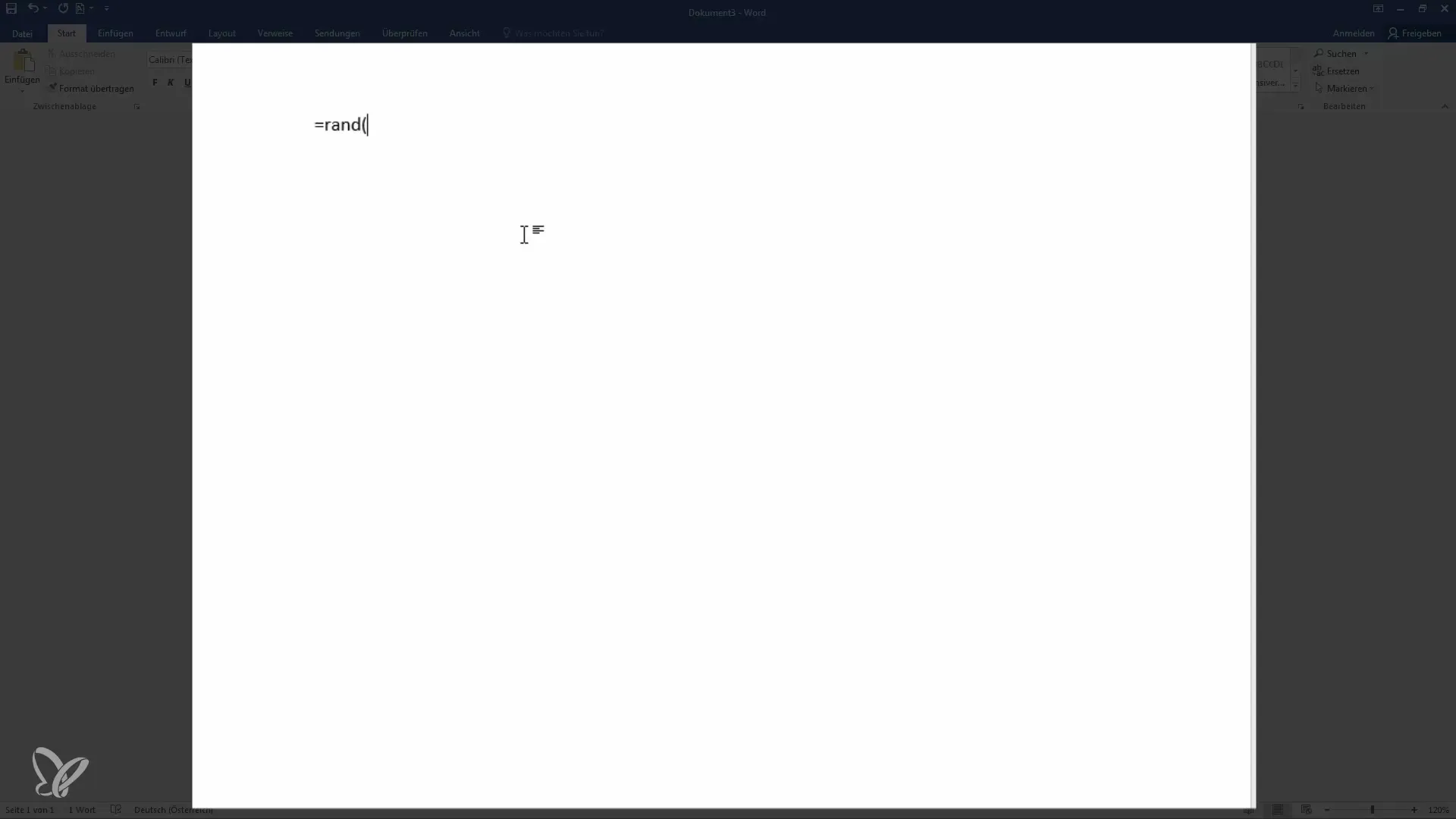
これらの入力を行うと、Lorem Ipsum テキストが表示され、デザインがどのように見えるかをすぐに確認できます。 この方法は、レイアウトをテストするために短いテキストが必要な場合に特に適しています。=LOREM(5,3) のように入力したパラメータに応じて、Lorem Ipsum テキストは「RAND」機能よりも少ない段落を生成することに注意してください。
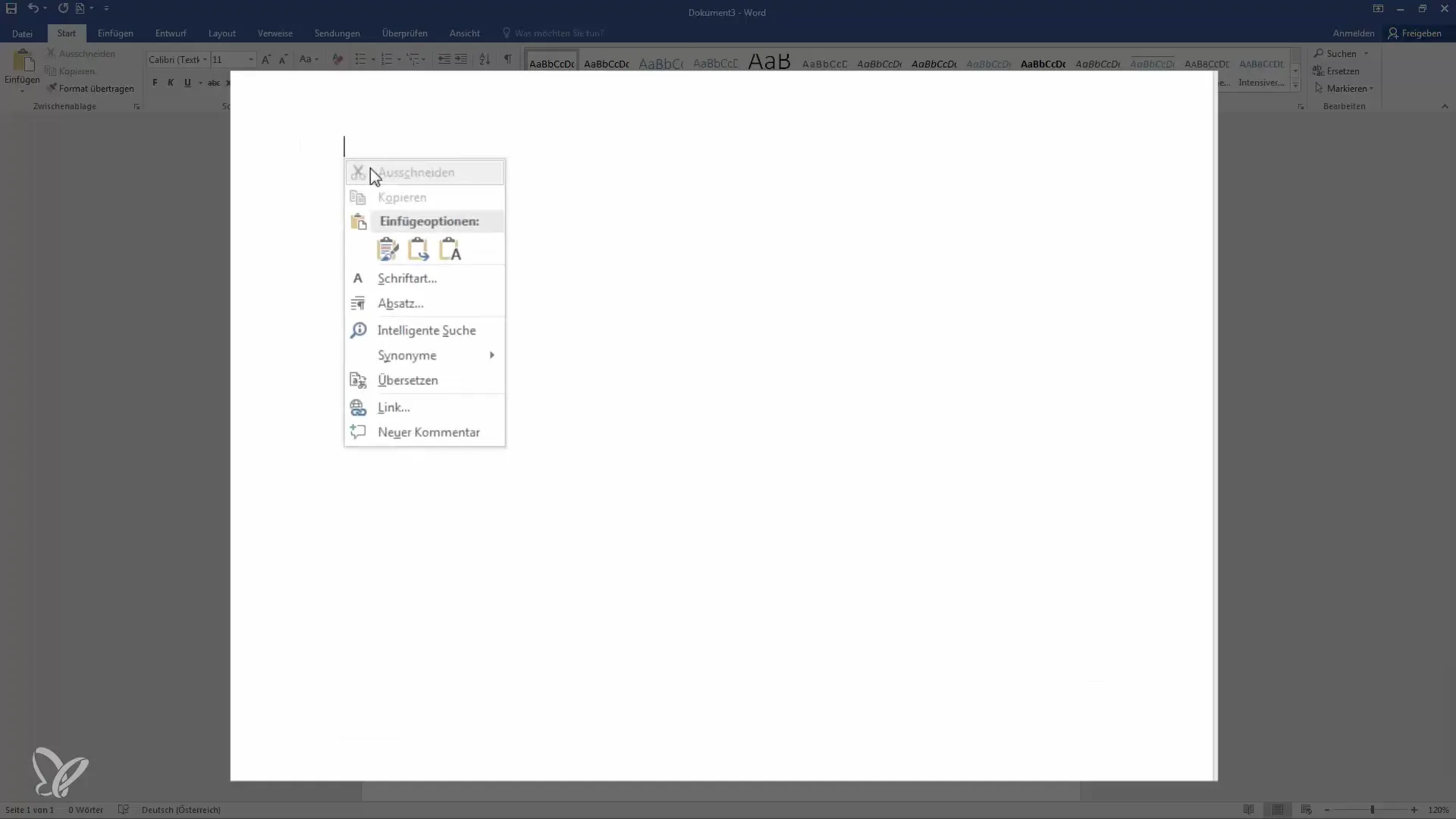
確認と調整
すべてのプレースホルダーテキストを入力した後は、全体のレイアウトを確認することが重要です。 段落は均等に配置されていますか? フォントは読みやすいですか? すべてが見栄えがよく、ダイナミックに見えるように段落をいつでも調整できます。
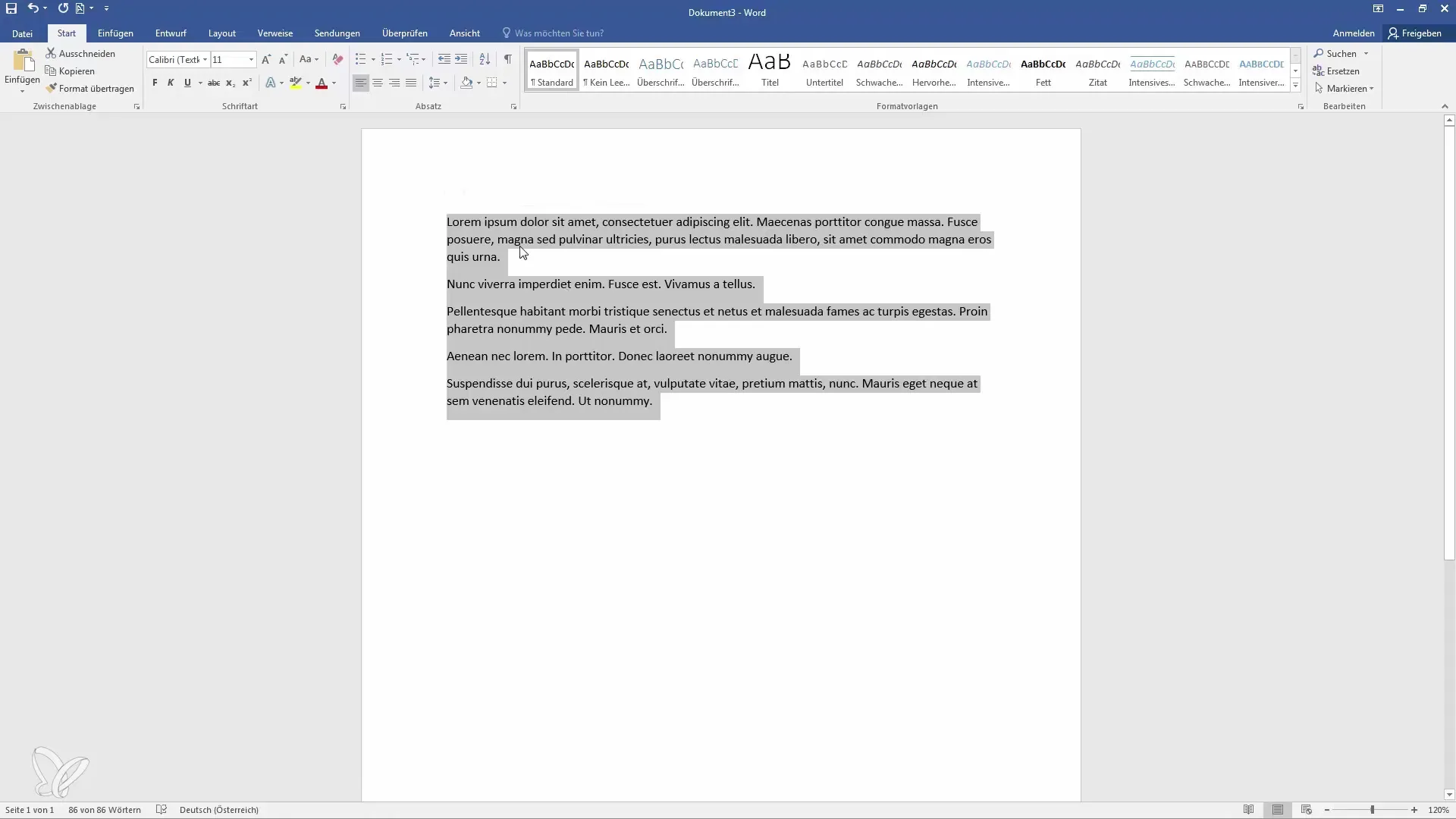
次のレッスンでは、ここで生成したテキストから目次を作成する方法について詳しく説明します。この構造を使用すると、大規模なドキュメントの全体を把握するのに役立ちます。
まとめ
このガイドでは、WordでランダムおよびLOREM関数を使用して簡単にサンプルファイルを作成する方法を紹介しました。 これらの方法を使えば、実際のコンテンツがまだ利用できなくても、プロフェッショナルなレイアウトを手早く簡単に設計することができます。
よくある質問
WordのRAND関数とは何ですか?RAND関数はWordでランダムなテキストを生成し、指定された段落数や行数を作成できます。
LOREM関数はどのように機能しますか?LOREM関数はレイアウトでよく使われるプリセットのブラインドテキストを文書に挿入し、生成される段落数が少ないことがあります。
段落数を調整できますか?RAND関数とLOREM関数の両方で、必要な段落数と行数を指定できます。
ブラインドテキストは何に使用されますか?ブラインドテキストはレイアウトをテストし、実際のコンテンツを待たずに最終文書内のテキストがどのように見えるかをイメージするために使用されます。
サンプルファイルの使用にはどのような利点がありますか?サンプルファイルを使用することで、実際のコンテンツが利用可能になるまで、レイアウトを早めにテストして調整することができます。


